既存のWAONカードやnanacoカードも取り込めるの?
iPhoneのApple Payでは、すでに利用しているリアルカードの「WAONカード」や「nanacoカード」を取り込むことができる。ただし、取り込めるカードには条件があるので、ここで確認しておこう。
まず、取り込み可能なWAONカードは「イオングループ各社が発行するWAONカード」、55歳以上が対象の「G.G WAON」、65歳以上が対象の「ゆうゆうワオン」である。ただし、一度も使ったことがないカードや、チャージ日から3日経過していない場合は取り込めないので注意しよう。
残念ながら、上記以外のご当地WAONカードやほかの企業とタイアップしたカード、クレカや銀行のキャッシュカード機能と一体化されたカードはNGである。
nanacoカードは、通常カードとAndroidスマホ(おサイフケータイ)のnanacoカードのみが取り込める。とはいえ、Apple Payに移行するとカード番号が変わってしまうため、カード番号と紐付けて使うサービスがある場合は注意が必要だ。
なお、nanacoカードもクレカやキャッシュカードと一体化されたものや、限定デザインのものはNGとなっている。


既存のWAONカードとnanacoカードを取り込む方法
条件をクリアしているWAONカードやnanacoカードであれば、iPhoneのApple Payに取り込んで利用することも可能となっており、基本的な取り込み方法はWAONもnanacoも同じだ。ただし、Apple Payに移行すると、そのあとは既存カードは無効になることは覚えておこう。
それでは、実際に既存カードをApple Payに取り込んでみよう。まず、iPhoneのウォレットアプリを起動したら、画面右上の「+」をタップ。「電子マネー」を押して「WAON」か「nanaco」を選択する。
nanacoは「続ける」をタップし、WAONはチャージ画面に表示された「お手持ちのカードを追加」をタップする。それぞれのカード番号や生年月日を入力したら、利用規約を読んで「同意する」を押す。
続いて、iPhone背面のカードリーダー部分に既存カードを当てて、情報を読み込ませる。しばらくすると完了画面が表示されるので「完了」をタップすればOKだ。
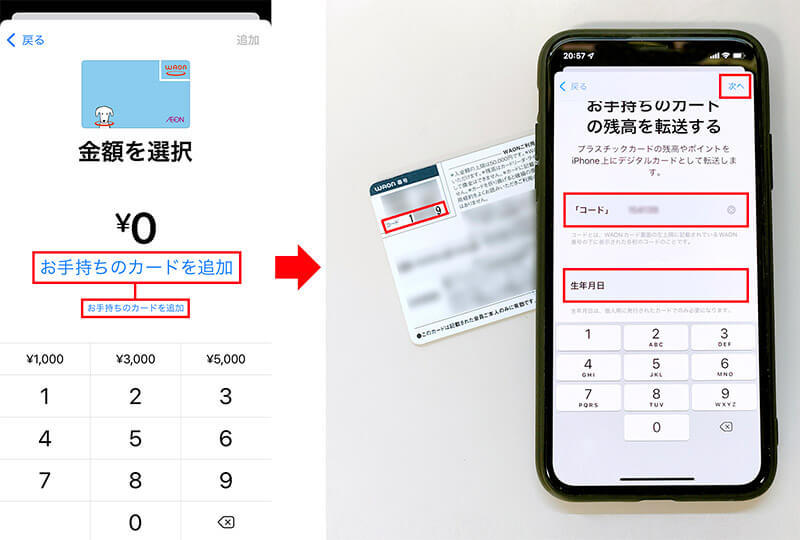
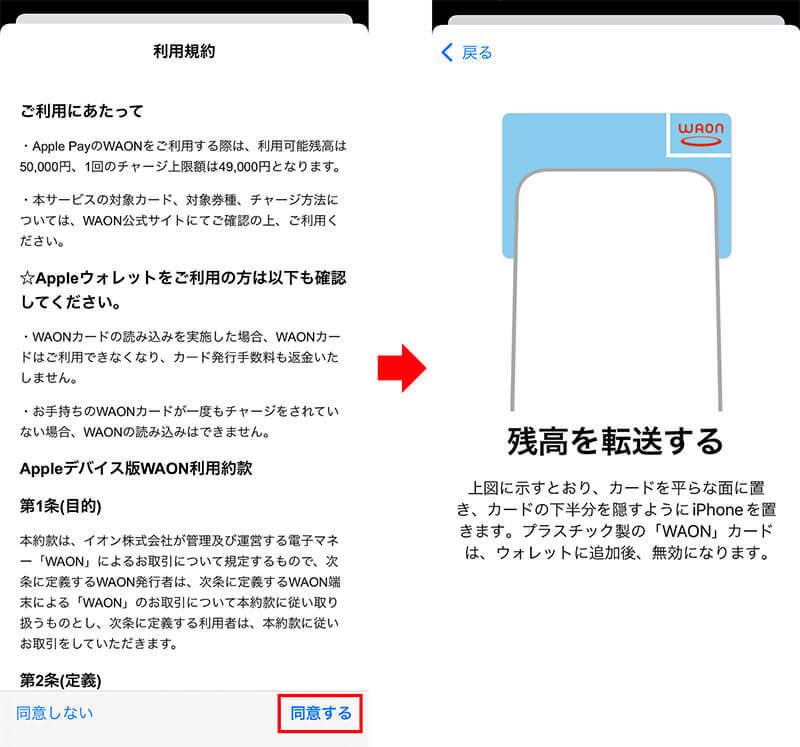
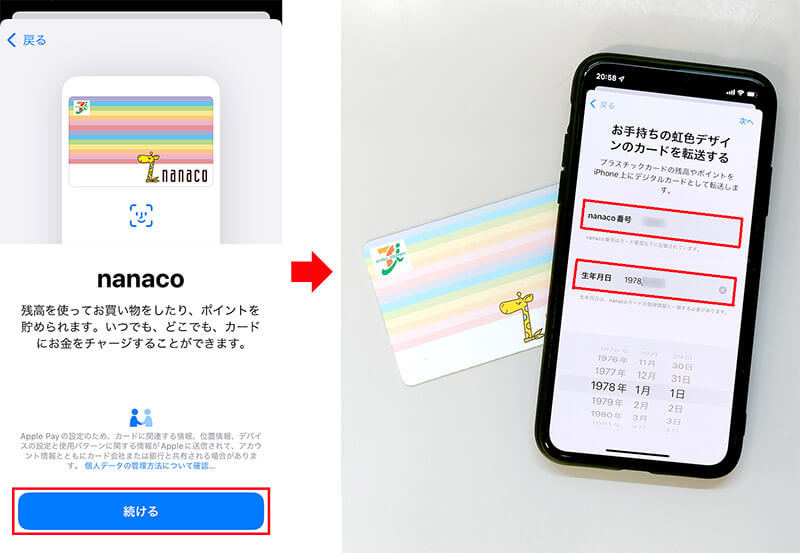
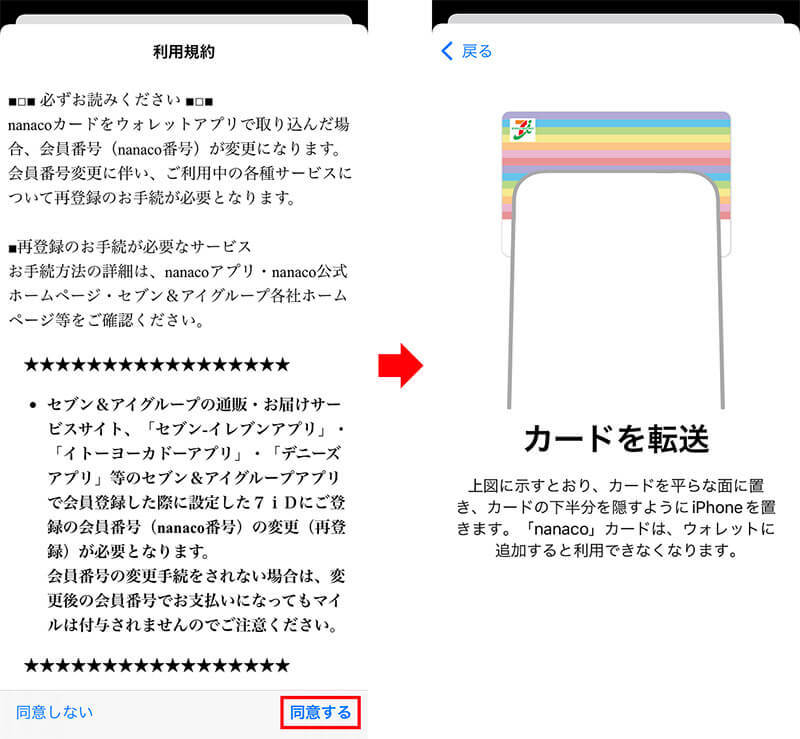
Apple PayのWAONやnanacoに残高チャージする方法は?
iPhoneのApple Payで利用できるWAONとnanacoは、いずれも残高上限が5万円となっており、現金やクレカでの残高チャージが可能となっている。
WAONで現金チャージする場合は、イオン店舗のレジ、WAONが使えるコンビニ(ミニストップやローソンなど)のレジ、イオン銀行ATM、WAONチャージャーminiなどが利用できる。
nanacoの場合はセブン-イレブンやイトーヨーカドー店舗のレジ、セブン銀行ATM、店頭のチャージ機などとなっている。
ただし、現金チャージするにはiPhone側で事前に認証作業をする必要がある。ウォレットアプリでチャージするカードを選んで認証を済ませておこう。
もちろん、Apple Payに登録してあるクレカやデビットカードなどから、WAONやnanacoにチャージすることも可能となっている。ただし、10月21日現在では、Mastercard/JCB/American Expressブランドのみで、Visaブランドは対応していないので注意しよう。
※このページの内容は2021年10月21日時点のものです。
参考元:Apple Payの「WAON」「nanaco」はどう使う? 注意点は?【ITmedia Mobile】
文・佐野陽高/編集・ライター/提供元・オトナライフ
【関連記事】
・ドコモの「ahamo」がユーザー総取り! プラン乗り換え意向調査で見えた驚愕の真実
・【Amazon】注文した商品が届かないときの対処法を解説!
・COSTCO(コストコ)の会員はどれが一番お得? 種類によっては損する可能性も
・コンビニで自動車税のキャッシュレス払い(クレカ・QRコード決済)はどの方法が一番お得?
・PayPay(ペイペイ)に微妙に余っている残高を使い切るにはどうすればいいの!?








































